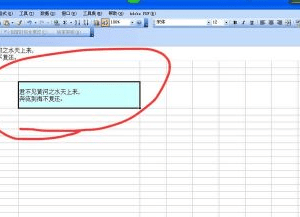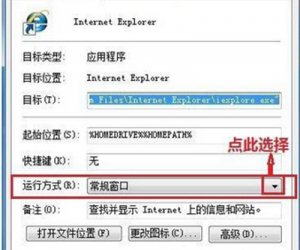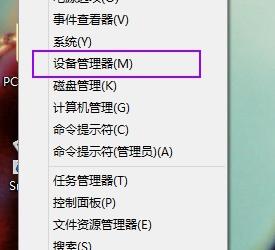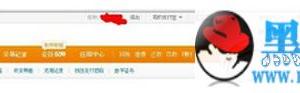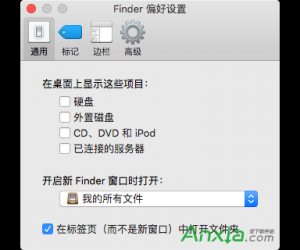win7每次开机都检测硬盘怎么办 取消Win7电脑开机自动检测硬盘方法
发布时间:2016-12-01 09:14:22作者:知识屋
win7每次开机都检测硬盘怎么办 取消Win7电脑开机自动检测硬盘方法。我们在使用电脑的时候,经常会遇到很多的电脑问题需要我们去设置。当我们电脑每一次开机的时候,总是需要检测硬盘。那么我们应该怎么去取消呢?一起来看看吧。
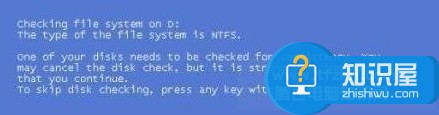
什么原因导致每次开机都检测硬盘
如果有网友的电脑也出现了每次开机都要检测硬盘,这时候你可以回想下,最近有没有强制关机,有没有运行可疑的程序,有没有开过机箱动过里面的线,基本上开机出现检测硬盘就是由上面的三种原因引起的,不过还有一种特殊的原因,就是磁盘某个分区存在碎片文件也有可能出现每次开机都检测硬盘的。
如何取消开机检测硬盘
上面为大家总结了一些出现开机检测硬盘的原因,接下来就来教大家如何取消开机检测硬盘,首先可以先打开命令行,运行一下“chkdsk x: /f”(x代表需要修复的分区)命令,看看硬盘是不是有错误,有没有能够修复,然后再重启看看有没有取消开机检测硬盘,如果没了,就说明已经好了,以后尽量不要强制关机。
当然,很多网友通过上面的方法依然还没有关闭开机检测硬盘,这时候,你可以到每次开机都检测的那个分区下面,打开文件夹的显示隐藏文件选项,看看有没有found.000的文件夹,这个found.000是什么文件夹呢,其实这个文件夹下面存放着磁盘文件碎片,如果你的分区中有大量的这些文件,也是有可能每次开机都检测硬盘的,这时,你将这个文件夹删除就可以了。我遇到的就是这种情况,删掉这个found.000文件夹之后就再也没有出现开机检测硬盘。

如果这些方法都不行,尝试了使用木马专杀清除病毒,或者更换机箱里面的插孔也不能解决这个问题的话,建议你备份下资料,然后将硬盘低格式化一下,这样可以让硬盘避开原本的坏道再继续使用,重新装系统之后就不会再有烦人的开机检测硬盘了。
对于我们在遇到了每次开机都要检测硬盘的电脑问题的时候,我们就可以利用到上面给你们介绍的解决方法进行处理,希望能够对你们有所帮助。
知识阅读
软件推荐
更多 >-
1
 一寸照片的尺寸是多少像素?一寸照片规格排版教程
一寸照片的尺寸是多少像素?一寸照片规格排版教程2016-05-30
-
2
新浪秒拍视频怎么下载?秒拍视频下载的方法教程
-
3
监控怎么安装?网络监控摄像头安装图文教程
-
4
电脑待机时间怎么设置 电脑没多久就进入待机状态
-
5
农行网银K宝密码忘了怎么办?农行网银K宝密码忘了的解决方法
-
6
手机淘宝怎么修改评价 手机淘宝修改评价方法
-
7
支付宝钱包、微信和手机QQ红包怎么用?为手机充话费、淘宝购物、买电影票
-
8
不认识的字怎么查,教你怎样查不认识的字
-
9
如何用QQ音乐下载歌到内存卡里面
-
10
2015年度哪款浏览器好用? 2015年上半年浏览器评测排行榜!